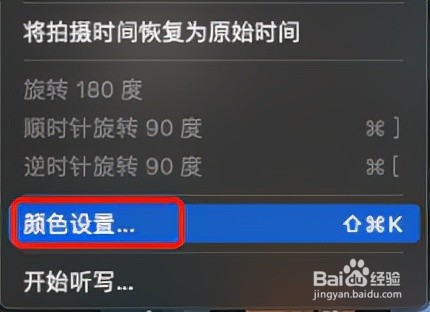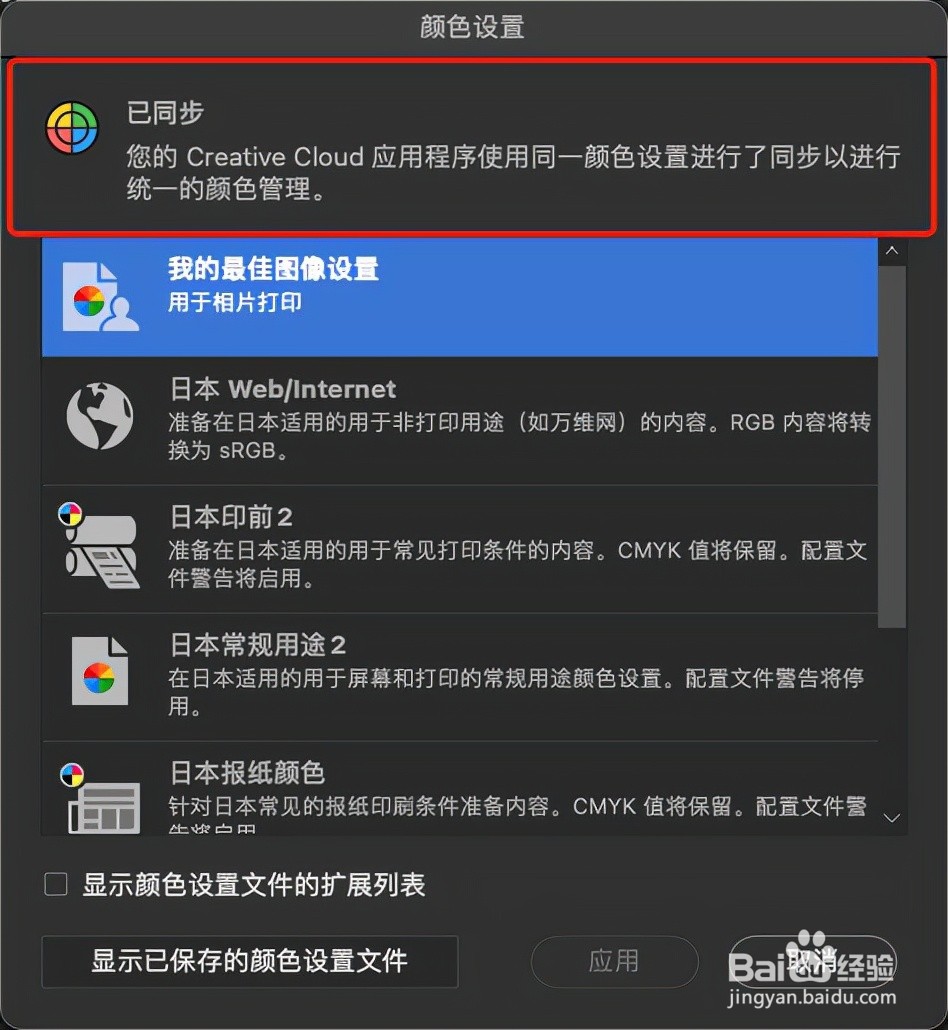1、打开 Adobe Bridge要想将我们的自定义 Photoshop 颜色设置与其他 Adobe 应用程序旎髂坑若同步,就需要Adobe Bridge。为了方便我们直接从 Photoshop 内打开 Bridge。在屏幕顶部菜单栏中,选择【文件】菜单中的【在 Bridge 中浏览】选项。
2、打开颜色设置对话框在 Bridge 界面中选择【编辑】菜单的【颜色设置】选项,就可以打开颜色设置对话框。
3、选择自定义颜色设置预豹肉钕舞设Bridge 中的颜色设置对话框与 Photoshop 中看到的有所不同。在这里我们需要选择的是一个颜色滤鲇魍童设置预设。然后这个预设就会将 Creative Cloud 创意应用程序中的每个应用程序中同步。默认情况下,选择的预设是跟我们改变之前 Photoshop 使用的预设一样。在对话框的顶部,我们会看到颜色设置尚未同步。
4、从列表中选择我们的自定义预设(在 Photoshop 中创建的那个)。我们在 Photoshop 中为预设添加的描述会出现在预设名称的下面。
5、点击【应用】按钮点击对话框底部的【应用】按钮,就可以将颜色设置同步到 Creative Cloud 创意应用程序中的每个应用程序了。
6、点击【应用 】按钮后,颜色设置对话框就会关闭。这样我们就完成了颜色设置的同步。再次进入颜色设置对话框,你会发现预设同步到了 Creative Cloud 创意应用程序中的每个应用程序。